データベース・オブジェクトの探索
このページでは、Unity Catalog でカタログ、スキーマ、テーブル、その他のデータベース オブジェクトを検出して探索する方法について詳しく説明します。このページの手順では、少なくとも BROWSE または SELECT 権限を持つデータベースオブジェクトの詳細を返すことに焦点を当てています。
Unity Catalog の特権に関する一般的な情報については、「 Unity Catalog の特権とセキュリティ保護可能なオブジェクト」を参照してください。 スキーマの所有権と権限を設定する方法については、「Unity Catalogオブジェクトの所有権の管理」および「Unity Catalogでの権限の管理」を参照してください。
このページには、カタログエクスプローラとSQLの手順が含まれています。ワークスペースのサイドバーで カタログ アイコンを選択して、カタログエクスプローラーにアクセスします。コマンド SQL ノートブックまたはコンピュートにアタッチされたクエリエディタから実行できます。 カタログ・エクスプローラでデータベース・オブジェクトを表示するには、少なくともオブジェクトに対する
BROWSE 権限が必要です。SQL を使用してデータベース・オブジェクトを表示するには、少なくともオブジェクトに対する SELECT 権限、および親カタログに対する USE CATALOG 権限と親スキーマに対する USE SCHEMA が必要です。Unity Catalog で管理されるデータベース オブジェクトは、アクティブなコンピュートなしでカタログ エクスプローラーで移動できます。 hive_metastore カタログや Unity Catalogによって管理されていないその他のカタログ内のデータを探索するには、適切な特権でコンピュートにアタッチする必要があります。
データベースオブジェクトのフィルタリング
カタログエクスプローラを使用してデータベースオブジェクトを対話形式で探索しているときに、用意されているテキストボックスを使用して結果をフィルタリングできます。 オブジェクト名に一致する文字列は強調表示されますが、現在表示されているデータベース オブジェクト間でのみ強調表示されます。 すべてのデータベース・オブジェクトの完全な検索については、 ワークスペース・オブジェクトの検索を参照してください。
SQL は、次のような SHOW ステートメントと組み合わせて regex_pattern 句をオプションで指定することにより、同様の機能を提供します。
SHOW TABLES IN schema_name LIKE 'sales_*_fy23'
オブジェクトに対する権限の要求
プレビュー
この機能は パブリック プレビュー段階です。
アクセス要求の送信先が Unity Catalog で構成されている場合は、オブジェクトへの BROWSE 特権または直接 URL のいずれかを持つオブジェクトに対する特権を要求できます。また、ノートブックと SQL エディターのアクセス許可拒否エラーから直接権限を要求することもできます。
オブジェクトに対して ALL PRIVILEGES がある場合、カタログエクスプローラーを使用して他のユーザーに代わってアクセスを要求することはできません。代わりに、 アクセス要求の作成 API を使用します。
-
Databricks ワークスペースで、
カタログ をクリックします。
-
カタログ、スキーマ、テーブル、ビューなどのオブジェクトを選択します。
-
[権限の要求] をクリックします。
-
アクセスを要求するプリンシパルを選択します。自分、サービスプリンシパル、グループ、および他のユーザーのアクセスをリクエストできます。
-
権限を選択し、必要に応じて承認者にメッセージを追加します。
リダイレクト URL が設定されている場合、このフォームは表示されません。代わりに、指定された URL にリダイレクトされ、リクエストが完了します。
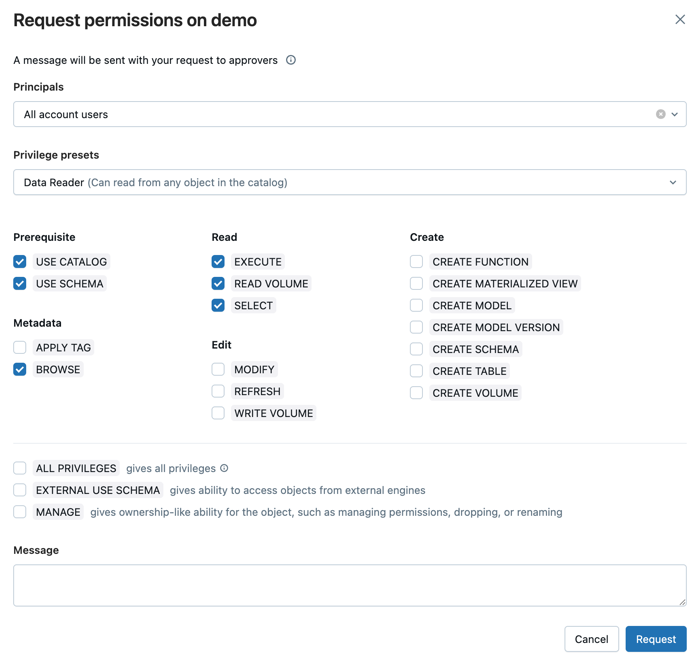
-
[リクエスト] をクリックします。アクセス要求とともに、構成された承認者にメッセージが送信されます。
カタログの探索
カタログは、各 Unity Catalog メタストアのデータガバナンスの最上位レベルを表します。
- SQL
- Catalog Explorer
カタログエクスプローラーにアクセスすると、使用可能なカタログのリストが表示されます。
カタログを選択
- SQL
- Catalog Explorer
カタログ名をクリックして選択します。
カタログの詳細を参照してください
- SQL
- Catalog Explorer
詳細 タブを選択して、カタログの詳細を確認します。
スキーマの探索
スキーマは、Unity Catalog のテーブル、ビュー、ボリューム、関数、モデルのコレクションです。 スキーマはカタログに含まれています。
- SQL
- Catalog Explorer
カタログエクスプローラーでカタログを選択すると、使用可能なスキーマのリストが表示されます。
スキーマの選択
- SQL
- Catalog Explorer
スキーマ名をクリックして選択します。
スキーマの詳細を参照
- SQL
- Catalog Explorer
詳細 タブを選択して、スキーマの詳細を確認します。
テーブルとビューの探索
テーブルとビューはスキーマに含まれています。 Unity Catalog のほとんどのテーブルは Delta Lake によってサポートされていますが、外部データに対して登録されたテーブルにアクセスできる場合もあります。 「Databricks でクエリできるデータ」を参照してください。
Unity Catalog のビューは、常に別のテーブルのデータを参照します。
- SQL
- Catalog Explorer
次のコマンドを実行して、使用可能なテーブルの一覧を表示します。
SHOW TABLES IN catalog_name.schema_name
次のコマンドを実行して、使用可能なテーブルの一覧を表示します。
SHOW VIEWS IN catalog_name.schema_name
SHOW TABLESとSHOW VIEWSを参照してください。
カタログエクスプローラーでスキーマを選択すると、使用可能なテーブルとビューのリストが表示されます。
スキーマにボリュームなどの他のデータベース・オブジェクトが存在する場合は、「 表 」をクリックして表およびビューのリストを拡張する必要があります。
表の内容と詳細を表示する
ほとんどのテーブルの詳細は、カタログエクスプローラーまたは SQL で表示できます。 一部の詳細は、カタログエクスプローラーUI でのみ使用できます。
カタログエクスプローラーでテーブルを選択して、テーブルの詳細を表示します。
テーブル列を探索する
オブジェクトに対する BROWSE 権限のみを持つユーザーは、 SHOW COLUMNS SQL コマンドを使用してテーブル列を探索できません。
- SQL
- Catalog Explorer
「列」 タブを選択して、表の列を表示します。
サンプルデータを見る
- SQL
- Catalog Explorer
サンプル データ タブを選択して、サンプル データを表示します。サンプルデータを作成するには、アクティブなコンピュートにアクセスできる必要があります。
LLM を使用したテーブルデータの探索
プレビュー
この機能は パブリック プレビュー段階です。
カタログ エクスプローラーを使用して、サンプル データに関する自然言語の質問をすることができます。アシスタントは、メタデータ、コンテキスト、およびテーブルの使用パターンに基づいて SQL を生成します。クエリが生成されたら、クエリを検証し、基になるテーブルに対して実行できます。
「サンプル データ」 タブを選択し、データについて質問します。アクティブなコンピュート リソースとパートナー主導のAI機能へのアクセスが有効になっている必要があります。
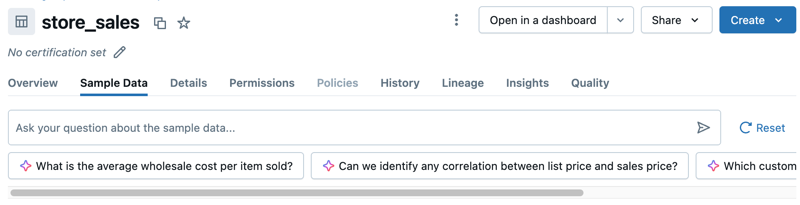
テーブルの詳細を参照
オブジェクトに対する BROWSE 権限のみを持つユーザーは、 DESCRIBE TABLE SQL コマンドを使用してテーブルの詳細を表示できません。
- SQL
- Catalog Explorer
次のコマンドを実行して、テーブルを記述します。
DESCRIBE TABLE table_name
次のコマンドを実行して、テーブルのテーブル プロパティを表示します。
SHOW TBLPROPERTIES table_name
DESCRIBE TABLE と SHOW TBLPROPERTIES を参照してください。
詳細 タブを選択して、テーブルのプロパティを含むテーブルの詳細を確認します。
テーブルの履歴を表示する
テーブル履歴は、Delta テーブルで使用できます。 Unity CatalogマネージドテーブルはすべてDeltaテーブルです。
- SQL
- Catalog Explorer
履歴 タブを選択して、テーブルの履歴を確認します。
頻繁に使用するクエリとユーザーを表示する
テーブルが Unity Catalog に登録されている場合は、カタログエクスプローラ を使用して、テーブルに対して最も頻繁に行われたクエリと、過去 30 日間にテーブルにアクセスしたユーザーを表示できます。 テーブルの頻繁なクエリとユーザーを表示するを参照してください。
主キーと外部キーの関係を表示する
外部キーが定義されているテーブルの場合は、 列 タブの右上にある リレーションシップの表示 をクリックします。エンティティ関係図 (ERD) が開きます。 ERD は、グラフ内のテーブル間の主キーと外部キーの関係を表示し、データ エンティティの接続方法を明確かつ直感的に表現します。
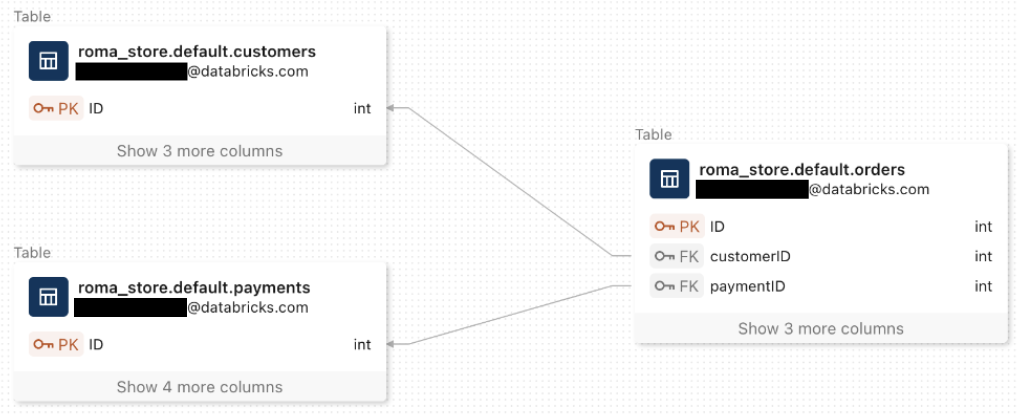
プライマリ・キー制約と外部キー制約の詳細については、Databricksにおける制約を参照してください。エンティティ関係図の詳細については、エンティティ関係図の表示を参照してください。